win10安装dreamweaver cc 2015详细图文教程
Dreamweaver是一款功能强大的网页编辑器,对于从事相关行业的人员来说这款软件是必不可少的,不过有时候开发人员升级系统后总会出现软件不兼容的情况,这里经西西测试dreamweaver cc 2015版本在win10系统上还是可以正常运行的。下面西西就给大家详细介绍下win上安装dreamweaver cc 2015的详细图文教程。
Adobe Dreamweaver CC 2015官方简体中文版:http://www.cr173.com/soft/136954.html
Dreamweaver cc amtlib.dll补丁:http://www.cr173.com/soft/64869.html
安装前我们需要注册一个Adobe账号,在安装过程中需要用到。
安装步骤:
1、首先我们需要下载Dreamweaver CC 2015官方多语中文原版安装程序,下载完毕后直接点击压缩包程序解压到指定文件夹,如下图所示:
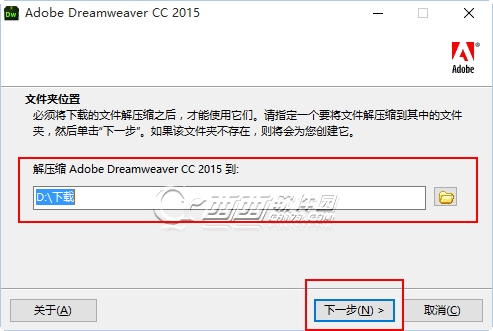
2、解压完毕后会自动启动安装程序,在这个过程可能会出现下图所示弹框,点击忽略即可。
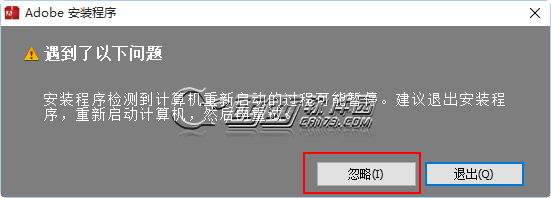
3、接下来我们就开始进行安装了,这里我们选择试用。
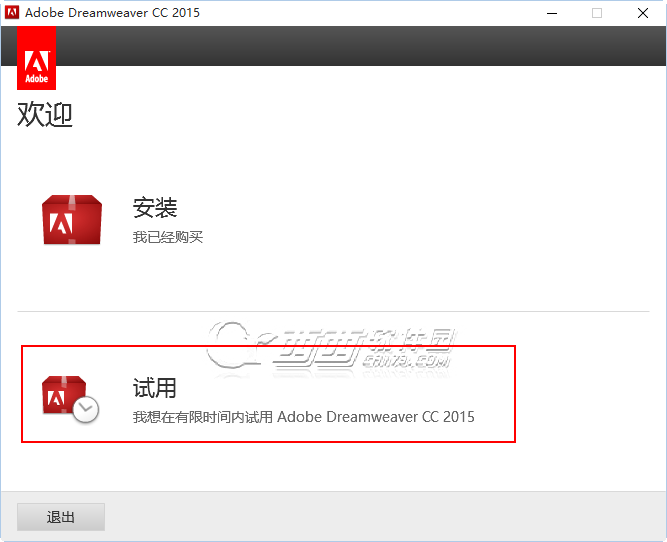
4、此步需要登录刚才我们创建的Adobe ID,如果之前没有创建ID的则可以在点击登录后的页面中创建。
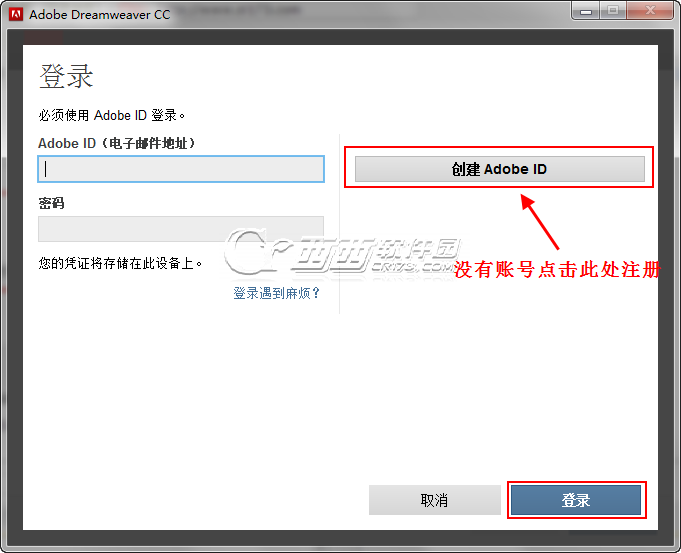
5、接受许可协议
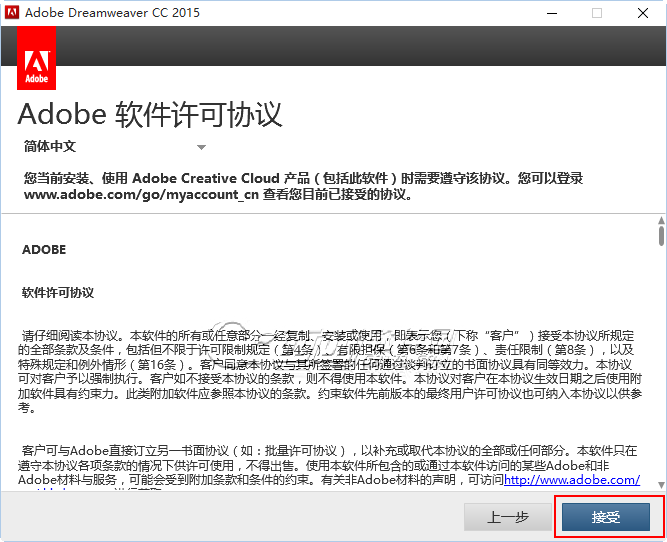
6、登录操作完成后就进入安装内容界面了,大家自行选择程序安装位置。
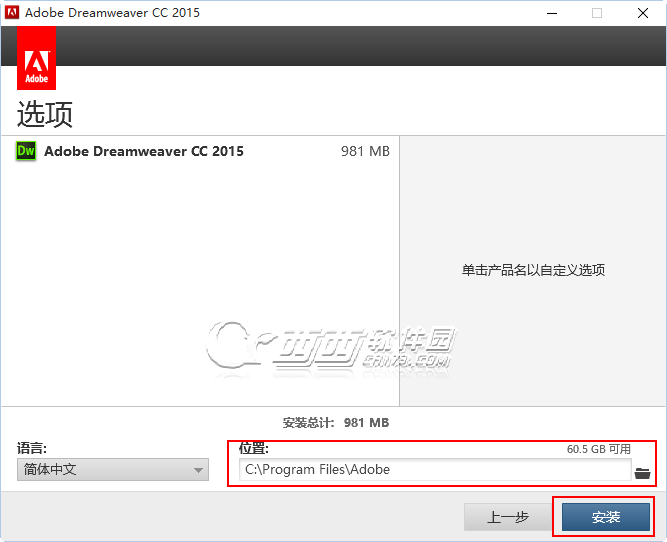
7、等待安装完成,大概5~10分钟左右便可完成安装。

8、程序安装完毕,点击立即启动先看看程序是否安装完整,然后关闭程序
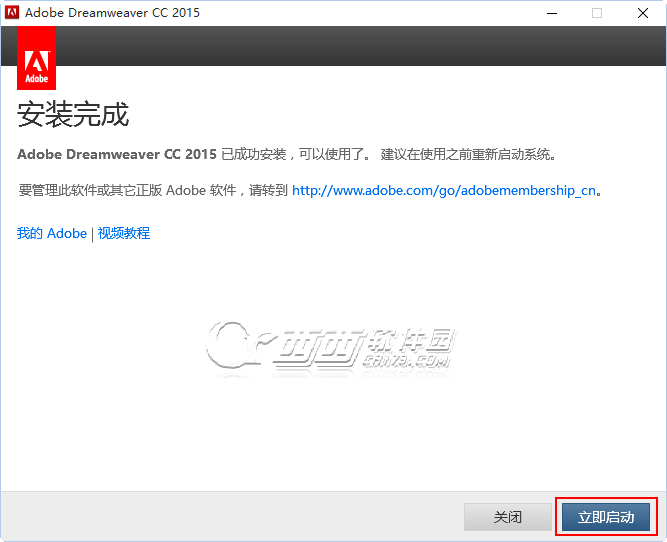
8、安装完毕后点击右下角的关闭,然后下载上面提供给大家的补丁,然后复制补丁到安装根目录替换即可!
X:\Program Files\Adobe\Adobe Dreamweaver CC 2015\
相关阅读
- uTorrent制作种子图文教程
- isapi筛选器在哪?iis7.5 安装 isapi筛选器图文教程
- fast无线路由器设置图文教程
- 谷歌浏览器编码设置、浏览器编码设置图文教程
- 文件怎么彻底删除?DIskGenius彻底删除文件图文教程
- win10安装Autocad2014详细图文教程
- 天天修仙2怎么用电脑挂机 天天修仙2电脑版下载安装攻略【图文】
- Apple Pay怎么支付 Apple Pay支付图文教程
- Faceu遇见萌友怎么玩 Faceu遇见萌友玩法图文教程
- 光圈直播是什么软件 光圈直播怎么赚钱【图文讲解】
《win10安装dreamweaver cc 2015详细图文教程》由网友“与君囚”推荐。
转载请注明:http://www.modouwifi.com/jiaocheng/052013362R021.html